На самом же деле решить эту проблему можно буквально в пару кликов. Рассмотрим этот вопрос на примере Google Chrome, из которого нам нужно перенести закладки в Mozilla Firefox.
Как перенести закладки из Chrome в Firefox
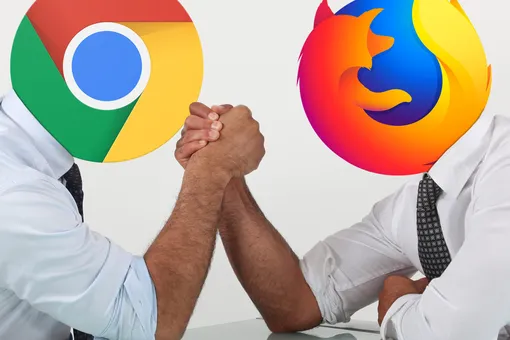
Импорт закладок с помощью Mozilla Firefox
Если вы уже пользуетесь Chrome и вам нужно перебраться на Firefox, то всю необходимую информацию, которая не ограничивается закладками, легко перенести с помощью штатных средств Mozilla.
Для этого нужно кликнуть по кнопке «Библиотека», выбрать вкладку «Закладки» и добраться в ней до пункта «Показать все закладки». Далее воспользоваться разделом «Импорт и резервные копии», где появиться пункт «Импорт данных из другого браузера». Следом в «Мастере импорт» нужно остановиться на Chrome и нажать «Продолжить».
Среди открывшегося списка доступных для импорта данных — а можно перенести в новый браузер закладки, журнал посещённых страниц, сохранённые пароли и файлы куки — остаётся просто выбрать то, что вам нужно в Firefox, и нажать «Готово».
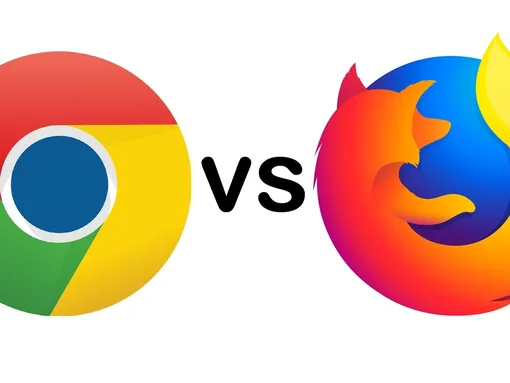
Импорт закладок с помощью онлайн-сервисов
Естественно, что помимо встроенных в браузере средств переноса закладок и других данных существуют и онлайн-сервисы. При этом реализованы они в виде дополнений, которые нужно устанавливать в оба браузера — и тот, куда импортировать закладки, и тот, откуда их нужно перенести. Наиболее популярным дополнением является EverSync, который позволяет в дальнейшем получать доступ к своим закладкам через персональный аккаунт в сервисе. С любого браузера в любой точке мира, зайдя на свою страницу в EverSync, можно получить полный список сохранённых вами в браузере страниц.
Как видите, никаких проблем в том, чтобы синхронизировать закладки двух разных браузеров, нет. Есть даже несколько способов сделать это, так что каждый сможет найти подходящий для себя варианта перехода с Google Chrome на Mozilla Firefox.